Г. Сенкевич - Наглядный самоучитель работы на нетбуке
- Название:Наглядный самоучитель работы на нетбуке
- Автор:
- Жанр:
- Издательство:БХВ-Петербург
- Год:2011
- Город:СПб
- ISBN:978-5-9775-0430-0
- Рейтинг:
- Избранное:Добавить в избранное
-
Отзывы:
-
Ваша оценка:
Г. Сенкевич - Наглядный самоучитель работы на нетбуке краткое содержание
Книга построена в форме иллюстрированных ответов на всевозможные вопросы, которые обычно возникают у начинающего пользователя нетбука. Рассмотрены настройка нетбука, основы работы в Windows 7, установка и использование популярных прикладных программ (антивирусов, архиваторов, переводчиков, гаджетов, бесплатных приложений Google и др.). Особое внимание уделено созданию сети и подключению к Интернету (по ADSL, GPRS, 3G/4G, Wi-MAX и выделенной линии). Продемонстрированы основы работы с браузерами Internet Explorer 8 и Opera, использование электронной почты, обмен сообщениями в ICQ и QIP, организация телефонных разговоров с помощью Skype. Описано подключение мобильного телефона и цифрового фотоаппарата. Показано, как слушать интернет-радио и музыку, смотреть фильмы и многое другое.
Наглядный самоучитель работы на нетбуке - читать онлайн бесплатно ознакомительный отрывок
Интервал:
Закладка:
Установка программы завершена, а на Рабочем столе появится значок Adobe Reader (3).
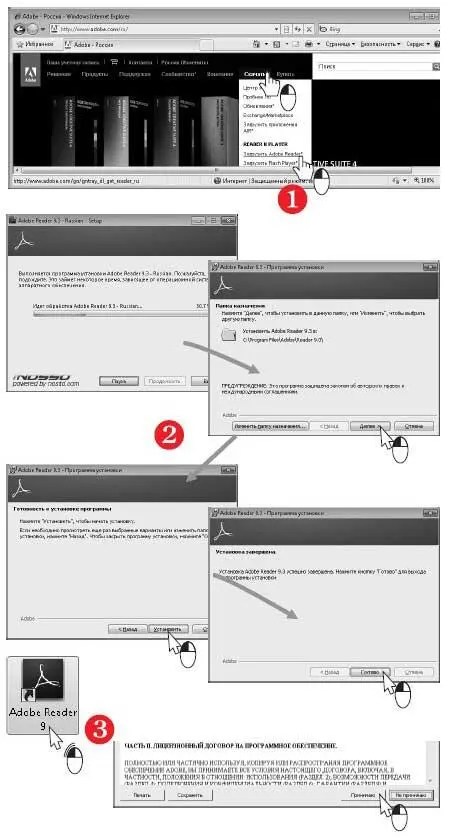
При первом запуске программы открывается окно с предложением принять лицензионное соглашение. Нажмите в нем кнопку Принимаю.
Когда на компьютере установлена программа Adobe Reader, вы сможете открыть любой документ PDF двойным щелчком мыши на значке такого файла (1).
Откроется окно программы Adobe Reader. Чтобы перелистывать страницы, нажимайте кнопки на панели инструментов или клавиши Page Upи Page Down(2).
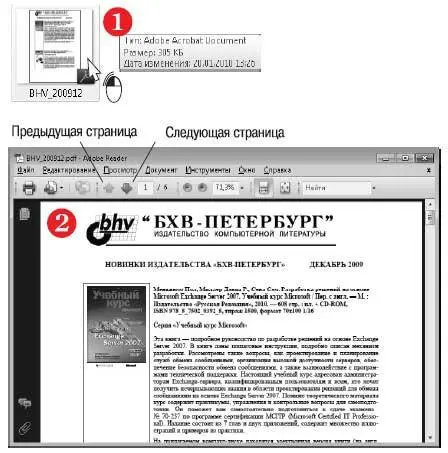
Для удобства навигации по документу нажмите кнопку отображения страниц.
В левой части окна откроется панель с миниатюрами страниц. Чтобы перейти на нужную страницу, щелкните на ее миниатюре (3).
Чтобы найти в документе определенный текст, введите его в поле поиска и нажмите клавишу Enter. Будет найден и выделен первый совпадающий с образцом фрагмент (4).
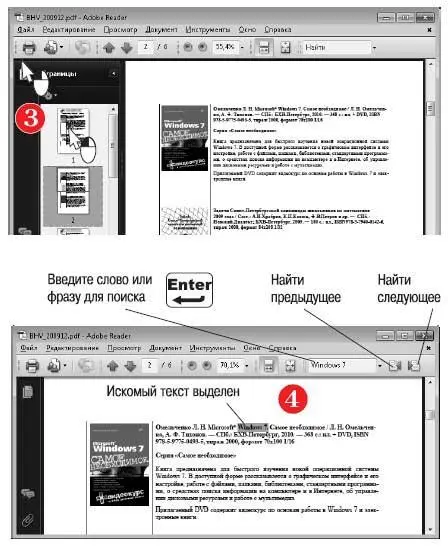
Две кнопки справа от поля поиска позволяют искать такой же текст выше и ниже по документу.
Кто переведет с китайского?
Предположим, в блужданиях по Интернету вы попали на страницу примерно такого вида, или к купленному гаджету приложен диск с инструкциями исключительно на восточных языках. О чем здесь написано?
На помощь придут онлайн-переводчики, например, один из сервисов Google или Bing.
Начнем с переводчика Google.
Откройте в новом окне браузера или на новой вкладке веб-страницу с адресом translate.google.ru(1).
В раскрывающихся списках выберите язык оригинала и язык перевода (тот, на который нужно перевести) (2).
В окне документа или на вкладке браузера выделите и скопируйте текст, который нужно перевести.
Вставьте этот текст в поле ввода на странице Переводчика Google (3).
Нажмите кнопку Перевести. В нижней части страницы появится перевод текста, находящегося в поле ввода (4).
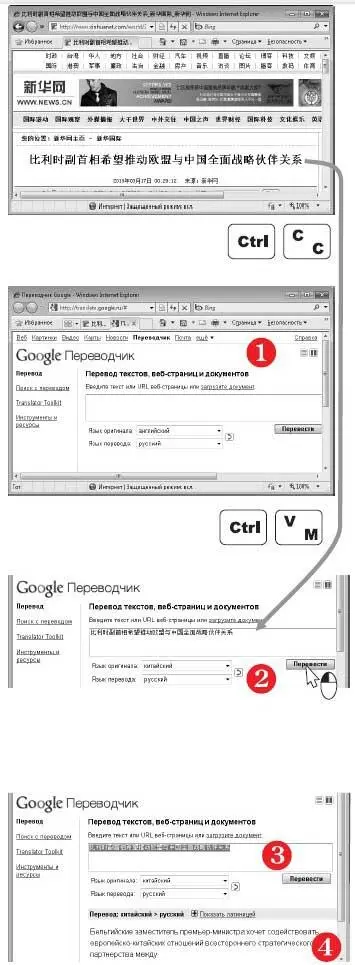
Если вам нужно перевести веб-страницу целиком, поступите иначе.
Скопируйте из адресной строки браузера адрес этой страницы (1).
На веб-странице переводчика Google вставьте скопированный адрес в поле ввода (2). Нажмите кнопку Перевести(3).
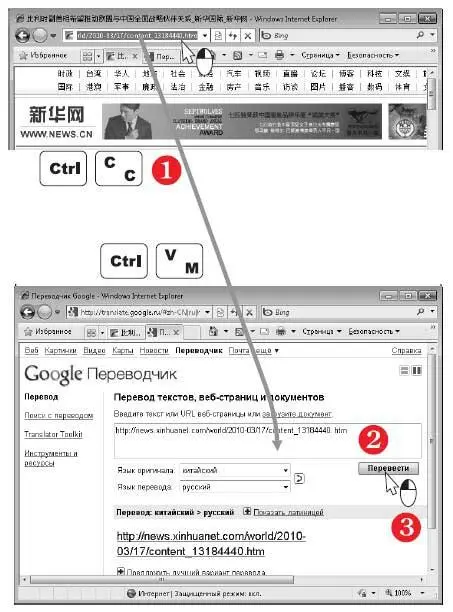
Веб-страница, адрес которой вы вставили в поле ввода, будет переведена целиком (4).

Конечно, до литературного такому переводу далеко, но смысл того, о чем сказано на странице, вполне будет ясен.
В чем удобство переводчика Bing?
Поддержка онлайн-переводчика Bing встроена прямо в браузер Internet Explorer (версии 8 и 9). Этот переводчик — один из сервисов портала Bing, который уже знаком нам как одна из поисковых систем Интернета.
Когда вы выделяете текст на веб-странице, рядом с выделенным фрагментом появляется значок веб-ускорителей.
Щелкните на этом значке. Откроется меню (1).
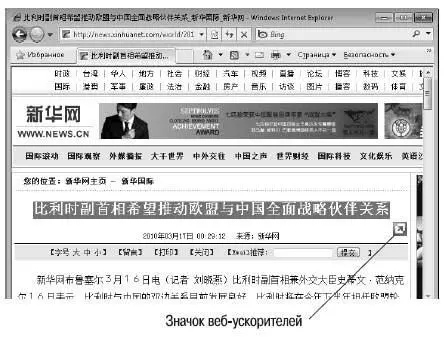
Наведите указатель мыши на пункт Перевод с помощью Bing(2).
В небольшом всплывающем окне вы увидите перевод выделенного фрагмента текста (3).
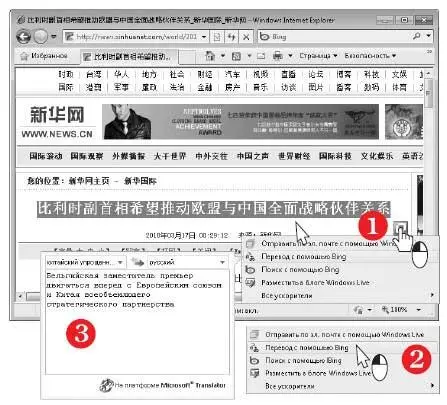
Если же вы щелкнете мышью на пункте меню Перевод с помощью Bing, в новой вкладке откроется страница переводчика Bing с переведенным текстом (4).
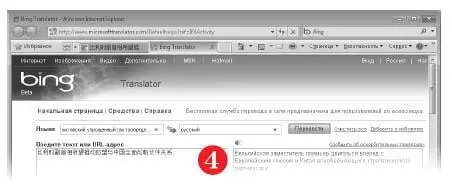
Глава 20
Слушаем музыку и смотрим фильмы
Из этой главы вы узнаете:
© Как пользоваться проигрывателем Windows Media.
© Как принимать передачи интернет-радио и интернет-телевидения.
© Как установить пакет K-Lite Codec Pack.
© Чем удобен проигрыватель Media Player Classic.
Нетбук с успехом заменяет портативный плеер — на нем удобно слушать музыку и смотреть фильмы где-нибудь в дороге. Правда, встроенные динамики почти не воспроизводят «басы», но через наушники качество звука будет отличным.
В Windows 7 предусмотрен стандартный универсальный проигрыватель Windows Media. Он «умеет» воспроизводить большинство типов файлов мультимедиа — как музыкальных, так и видео.
Самые распространенные типы музыкальных файлов — MP3 и WMA. Фильмы обычно записаны в виде файлов AVI или WMV. Диски формата DVD-видео содержат несколько файлов типа VOB — каждый файл является одной частью фильма. Такие файлы можно скопировать на другой носитель, а потом воспроизводить их по очереди.
Где взять такие музыку и фильмы? Привод DVD в нетбуке отсутствует, поэтому есть три выхода:
1. Скопировать на другом компьютере музыку или фильмы на флеш-диск или карту памяти, а затем подключить этот носитель к нетбуку.
2. Скопировать файлы с другого компьютера по сети. Это самый простой и быстрый вариант.
3. Скачать музыку или фильмы из Интернета. Там их предостаточно! Учтите только, что видеофайлы велики по размеру. Скачивать их есть смысл, если вы подключены по «безлимитному» тарифу, поскольку загрузка может идти довольно долго.
Проигрыватель Windows Media способен также принимать передачи интернет-телевидения и интернет-радио — так называемое онлайн-вещание. При этом сервер непрерывно отправляет на ваш компьютер данные, которые воспроизводятся в реальном времени.
Бывает, что Windows Media отказывается проигрывать некоторые файлы или, например, при воспроизведении фильма звук есть, а изображения нет. Причина в том, что в стандартном комплекте Windows 7 есть многие, но далеко не все кодеки — компоненты, необходимые для воспроизведения музыки и видео различных форматов.
Для решения проблемы нужно установить необходимый кодек. Проще всего скачать из Интернета и установить один из популярных наборов кодеков, например, K-Lite Codec Pack или Windows 7 Codecs. Найти эти наборы можно, например, на сайте www.codecguide.com или codec.org.ru.
В комплект K-Lite Codec Pack входит и очень удачный проигрыватель Media Player Classic. Установив набор кодеков, вы можете сделать этот проигрыватель программой по умолчанию для воспроизведения музыки и видео.


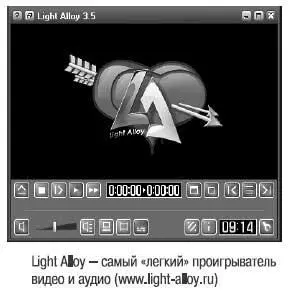


Первый запуск Windows Media
Интервал:
Закладка:










